Cum de a consolida semnalul unei rețele Wi-Fi? Extinderea gamei Wi-Fi
Am decis să pregătesc un articol cu sfaturi pentru întărirea semnalului rețelei Wi-Fi. Pe Internet, există multe articole diferite despre acest subiect, dar în aproape fiecare articol există o mulțime de informații inutile. Mai precis, există multe recomandări pentru unele setări care nu au nimic de-a face cu creșterea gamei de semnal Wi-Fi și nu pot afecta în niciun fel gama rețelei în sine.
Dacă vorbim despre întărirea semnalului Wi-Fi, atunci bineînțeles vom introduce exact raza de acoperire a rețelei în sine, adică gama de Wi-Fi. De exemplu: am cumpărat un router, l-am instalat, l-am configurat, dar în cele mai îndepărtate camere Wi-Fi-ul nu prinde deloc sau nivelul semnalului este prea slab. Sau, routerul este instalat la primul etaj (unde există un semnal), iar la etajul al doilea semnalul este deja foarte slab, sau chiar absent. O situație obișnuită cu care se confruntă mulți oameni, dar eu însumi am dat peste asta.
Ce determină raza de acțiune a unei rețele Wi-Fi?Există o mulțime de factori diferiți: de la router în sine (numărul și puterea antenelor), de la pereții casei dvs., de la numărul de rețele Wi-Fi învecinate, de la locația routerului, alte interferențe etc. Mulți oameni cer sfatul unui router, care de exemplu va oferi un semnal Wi-Fi stabil pentru un apartament cu trei camere, o casă privată etc. În astfel de cazuri, este imposibil să se sfătuiască ceva anume. Toată lumea are condiții diferite, pereți diferiți, etc. Singurul lucru pe care îl pot sfătui este să vă concentrați aproximativ pe zona casei dvs. Dacă aveți, de exemplu, un apartament cu o cameră, atunci chiar și un router ieftin cu o antenă de 3 dBi va face față sarcinii sale fără probleme. Ei bine, dacă aveți o casă sau un apartament mai mare, atunci luați un dispozitiv mai scump. Deși, prețul nu este întotdeauna un argument. Am un router Asus RT-N18U - scump, trei antene,un fel de funcție Asus proprietară care crește raza de acoperire a rețelei. Deci, în aceleași condiții, la aceeași distanță, arată rezultatul nu mult mai bun decât același D-link DIR-615 / A. Care are antene interne și este de câteva ori mai ieftin.
Cum de a consolida semnalul Wi-Fi în setările routerului?
Dacă ați cumpărat și instalat deja un router acasă sau la birou, iar Wi-Fi nu prinde unde aveți nevoie, atunci puteți încerca să consolidați rețeaua wireless. Vom analiza acum cum să facem acest lucru. Puteți amplifica semnalul atât utilizând setările din router, cât și utilizând dispozitive și accesorii separate.
1 Căutați și schimbați canalul de pe router. Dacă dispozitivele dvs. văd multe rețele ale vecinilor dvs. disponibile pentru conectare, atunci toate aceste rețele pot încărca canalul pe care funcționează rețeaua dvs. și, prin urmare, pot reduce gama rețelei.
Puteți încerca, în setările routerului, să setați un fel de canal static sau să puneți Auto. Aici trebuie să experimentați. Dacă nu sunteți leneși, atunci utilizând programul inSSIDer puteți găsi un canal mai liber și setați-l în setările routerului.
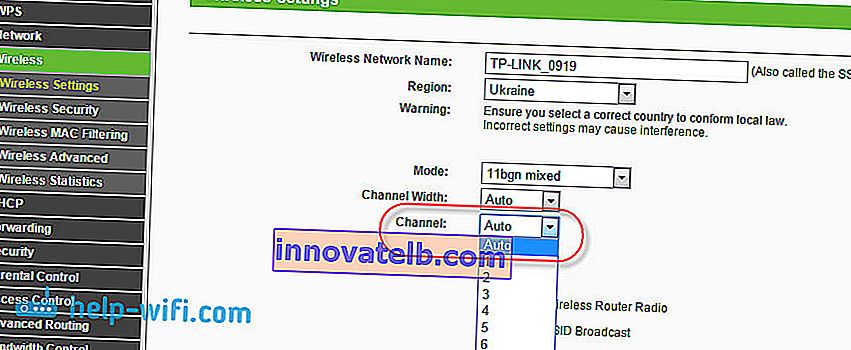
Nu voi descrie în detaliu, vă dau doar un link către articolul Cum să găsiți un canal Wi-Fi gratuit și să schimbați canalul pe router? În el, am vorbit în detaliu despre canale și despre cum să găsiți un canal descărcat. De asemenea, există instrucțiuni pentru schimbarea canalului pe routerele de la diferiți producători.
2 Ne transferăm rețeaua în modul de operare 802.11N . De regulă, în mod implicit pe toate routerele, rețeaua wireless funcționează în modul mixt b / g / n (11bgn mixt). Dacă forțați routerul să transmită Wi-Fi în modul de operare 802.11N, atunci aceasta poate crește nu numai viteza, ci și raza de acoperire Wi-Fi (dacă routerul dvs. are mai multe antene).
Singura problemă este că, dacă aveți dispozitive mai vechi care nu acceptă modul 802.11N, pur și simplu nu vă vor vedea rețeaua. Dacă nu aveți dispozitive vechi, atunci fără îndoială comutați rețeaua în modul n. Acest lucru este foarte ușor de făcut. Intrăm în setările routerului, de obicei la adresa 192.168.1.1 sau 192.168.0.1 (pentru instrucțiuni detaliate despre introducerea setărilor, consultați aici).
În setări, deschideți fila în care este configurată rețeaua fără fir. Ele sunt , de obicei numite astfel: Wi-Fi, modul Wireless, rețea fără fir, fără fir, etc. Găsiți acolo modul de rețea fără fir (Mod) element și setați - l la numai N . Adică rețeaua funcționează numai în N.
De exemplu: schimbarea modului de rețea fără fir pe un router Asus
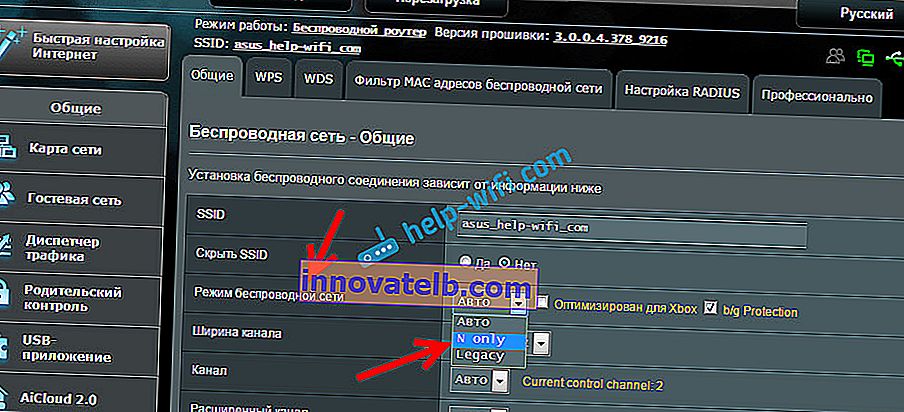
Salvați setările și reporniți routerul. Dacă există probleme la conectarea dispozitivelor, reveniți la modul mixt.
3 Verificați puterea transmisiei în setările routerului. Pe unele routere, este posibil să setați nivelul de putere al rețelei Wi-Fi fără fir. Din câte știu, implicit este puterea maximă. Dar, puteți verifica.
În routerele Asus, aceste setări sunt modificate în fila Rețea fără fir - Professional . În partea de jos, există un articol „ Controlul puterii transmisiei puterii Tx” . Există o scală care poate fi ajustată ca procent. Se pare că:

Pe routerele Tp-Link, deschideți fila Wireless - Wireless Advanced . Elementul Transmit Power vă permite să reglați puterea semnalului. Valoare ridicată înseamnă putere maximă.
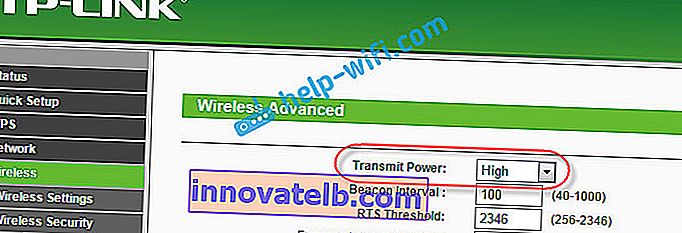
Aceste setări sunt mai utile în cazul în care doriți, dimpotrivă, să reduceți puterea semnalului routerului Wi-Fi.
Cum se mărește raza de acțiune a unei rețele Wi-Fi folosind dispozitive suplimentare?
1 Instalarea unui repetor sau configurarea unui al doilea router în modul amplificator. Dintre toate recomandările pe care le veți vedea aici, sau chiar găsiți pe Internet, această metodă este cea mai eficientă și de încredere. Adevărat, va trebui să cheltuiți bani pe un repetor.
Un repetor (repetor) este un dispozitiv mic care trebuie instalat în locul în care semnalul dvs. Wi-Fi este încă acolo, dar nu mai este foarte puternic. Iar repetorul va extinde pur și simplu rețeaua principală, adică „o va transmite” mai departe. Am scris despre aceste dispozitive în detaliu în articol: ce este un repetor Wi-Fi (repetor), cum funcționează și ce înseamnă un router în modul repetor?
Ruterele obișnuite pot acționa ca un repetor. Iată instrucțiunile pentru configurarea routerelor ZyXEL și Asus în modul repetor:
- Configurarea Zyxel Keenetic în modul repetor (amplificator). Folosim un router Zyxel pentru a ne extinde rețeaua Wi-Fi
- Configurarea unui router Asus ca repetor (modul repetor rețea Wi-Fi)
Dacă Wi-Fi-ul dvs. nu se „termină” în unele camere, instalarea unui repetor va rezolva această problemă. Și dacă aveți o casă cu mai multe etaje, atunci puteți instala un router la primul etaj și un repetor la al doilea. Circuit excelent și de lucru.
2 Schimbarea antenelor routerului la altele mai puternice. Dacă routerul dvs. are antene detașabile, atunci puteți cumpăra altele mai puternice și, prin urmare, creșteți ușor acoperirea rețelei. De ce puțin? Da, pentru că înlocuirea antenelor de obicei nu dă un rezultat foarte bun. Este acolo, dar nu așa încât ar crește raza cu mai multe camere. În orice caz, trebuie să cheltuiți bani pe antene. Și mi se pare că este mult mai bine să cheltuiți acești bani pe un repetor. Da, va costa mai mult, dar beneficiile sale sunt mult mai mari.

Dacă decideți să schimbați antenele, atunci luați altele puternice, cu un câștig de 8 dBi. Dar sunt scumpe, iar mai multe dintre aceste antene vor costa ca repetor.
Am scris deja un articol despre instalarea și testarea antenelor TP-LINK TL-ANT2408CL, puteți vedea rezultatele.
3 Achiziționarea unui nou router, tranziția la 5 GHz. Puteți cumpăra un router mai puternic și mai scump. Și mai bine, un router cu suport pentru banda de 5 GHz. Care este avantajul benzii de 5 GHz? Este practic gratuit, acum majoritatea rețelelor și a altor dispozitive funcționează în intervalul de 2,4 GHz. Interferențe mai mici înseamnă viteză mai mare și performanță mai stabilă a rețelei.
Există locuri în care rețeaua Wi-Fi de 2,4 GHz practic nu funcționează. Tot timpul bug-uri, conexiunea se pierde, viteza este scăzută, etc. Și toate pentru că există o mulțime de rețele diferite. În astfel de cazuri, tranziția la 5 GHz rezolvă toate problemele.
Dar acoperirea rețelei în banda de 5 GHz va fi mai mică în comparație cu banda de 2,4 GHz. Aceasta este o caracteristică a frecvenței de 5 GHz.
Mai multe sfaturi pentru creșterea autonomiei Wi-Fi
1 Selectați locația corectă pentru router. De fapt, acesta este un sfat foarte bun și eficient. De regulă, toată lumea instalează routere la intrare sau în unele camere îndepărtate. Amplasarea corectă a routerului vă va permite să distribuiți corect semnalul, crescând astfel autonomia Wi-Fi.
Pur și simplu, trebuie să instalați routerul cât mai aproape de centrul casei. Da, acest lucru nu funcționează întotdeauna, deoarece trebuie să puneți un cablu la router și să-l trageți spre mijlocul casei nu este foarte convenabil. Dar, chiar și mișcările minore ale routerului pot crește nivelul rețelei în camerele de care aveți nevoie. De asemenea, amintiți-vă că zidurile sunt dușmanul rețelelor Wi-Fi.
2 amplificatoare de casă pentru antene Wi-Fi. Puteți găsi multe instrucțiuni care arată cum să faceți amplificatoare pentru un router. De regulă, acestea sunt folii și conserve obișnuite. Se pare că, dacă puneți o foaie de folie pe o parte a antenei, atunci semnalul va fi respins și direcționat în direcția de care avem nevoie.

Cred că toate acestea sunt prostii. În primul rând, o cutie de bere tăiată sau o bucată de folie pe partea din spate a routerului nu arată foarte frumos și, în al doilea rând, nu există practic niciun efect. Puteți verifica.
Acestea sunt sfaturile. Cred că ați găsit o modalitate potrivită de a crește autonomia rețelei Wi-Fi. Împărtășiți sfaturile dvs. în comentarii!